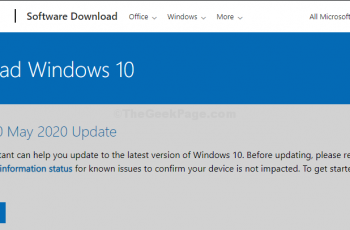En el artículo de hoy lo descubrirás Cómo aumentar el volumen del portátil.
Los parlantes de las computadoras portátiles generalmente no producen el mayor volumen, especialmente si está comprando una unidad económica o de rango medio, incluso a todo volumen. Entonces, ¿cómo hacer que su computadora portátil sea más ruidosa?
Tenemos maneras fáciles de subir el volumen en PC Laptop 2022: sonido de computadora portátil pequeña cuando se usa para ver videos o reproducir música.
De nada. Muy molesto verdad? Desafortunadamente, esto es común. Especialmente para las personas que no saben cómo usar una computadora portátil correctamente. De hecho, subir el volumen de la computadora portátil es fácil de hacer.
Cómo aumentar el volumen del portátil
Contenidos
 Cómo aumentar el volumen en el portátil 2022
Cómo aumentar el volumen en el portátil 2022
En Windows, hay formas para aumentar el volumen del portátil. Ya sea para reducir o ampliar. Es importante saber esto, por ejemplo, si el valor del volumen es pequeño, el sonido producido automáticamente será más bajo.
- En la parte inferior, > haga clic con el botón izquierdo en el icono de volumen (forma de altavoz)
- Luego deslice la configuración hacia la derecha para aumentar el volumen.
- Aumentar manualmente el volumen de la computadora portátil

ESTOS AJUSTES SON UNIVERSALES. UNA VEZ AJUSTADO, TODO EL SISTEMA DEL PORTÁTIL, INCLUIDA LA APLICACIÓN, CAMBIARÁ EL VOLUMEN.
Pero si son solo unas pocas aplicaciones las que crees que suenan mal, intenta configurarlas un poco más:
- Haga clic derecho en el ícono de volumen inferior derecho> haga clic en Abrir mezclador de volumen
- Ajuste/ampliación del sonido de la aplicación deseada

Usa el reproductor multimedia VLC
Si está viendo sus medios y películas localmente y no puede escuchar debido al bajo volumen, puede obtener un reproductor multimedia que pueda reproducir sus videos y música al nivel de volumen con el que se sienta cómodo.
Adelante, VLC Media Player. Con VLC, puede aumentar el volumen del reproductor multimedia más allá del volumen máximo.
Descarga la última versión del reproductor multimedia VLC.
Este software en particular te permitirá ajustar el volumen hasta en un 125%.
Puede subir el volumen aún más si va a preferencias en el menú de herramientas.
Después de eso, puede presionar el botón de radio Todo en la parte inferior de la pestaña de configuración de la interfaz en Mostrar configuración.
Introduzca el volumen máximo en el cuadro de búsqueda y haga clic en Qt.
Establezca 300 como el volumen máximo mostrado y guarde su configuración.
Con esto, puede aumentar el volumen más allá de 125 en su reproductor VLC.
teniendo en cuenta que la Google Chrome es el navegador más usado del mundo y hoy en día la mayor parte del contenido que reproducimos es en streaming, podemos usar una extensión que nos permite amplificar el volumen y así no tener problemas a la hora de escuchar cualquier contenido.
En este sentido, Volume Master es una extensión para Chrome que, como su propio nombre indica, te permite aumentar el volumen de tu ordenador y del navegador de Google.
En concreto, esta extensión promueve la aumento del sonido hasta en un 600%. Para ello, lo primero que tenemos que hacer es ir a la Google Chrome Store y añadir volumen maestro a nuestro navegador.

Una vez hecho esto, para multiplicar el volumen de lo que estamos escuchando en el navegador, basta con hacer clic en el icono de la extensión y seleccionar el volumen de lo que estamos escuchando, entre 0% y 600%.
Por tanto, esta extensión nos permite subir hasta 6 veces el volumen de todo lo que escuchamos en el navegador Chrome.
Si somos de los que usamos el navegador Mozilla, Firefox, lamentablemente no tenemos la misma extensión compatible con ese navegador.
Por tanto, tendremos que buscar en la página de complementos de Mozilla alguno que aumente el volumen de lo que reproducimos en el navegador.
En este sentido, SoundFixer es un complemento o extensión para Firefox que ha sido desarrollado para ayudar a los usuarios a solucionar los típicos problemas de sonido que podemos encontrarnos al reproducir contenidos en YouTube.
Tiene dos controles que te permiten arreglar aquellos audios que se escuchan demasiado alto o demasiado bajo, así como aquellos que por alguna razón se están escuchando en un solo canal. Por tanto, nos puede ayudar a subir el volumen de lo que escuchamos en Firefox.
Sube el volumen de tu PC en Windows 10
El propio sistema operativo de Microsoft dispone de determinadas configuraciones para mejorar la reproducción del sonido en el ordenador, controlar el volumen de determinados programas o aplicaciones concretas, etc.
Si abrimos la página de configuración de Windows 10, Win+I, y navegamos hasta la opción Sistema > Sonido, encontraremos la posibilidad de elegir el dispositivo de salida para el sonido del sistema.
El controlador de volumen y justo debajo, un enlace al solucionador de problemas de sonido en Windows 10.

Por tanto, podemos probar a subir el volumen del sistema por defecto o lanzar el solucionador de problemas de sonido para comprobar que no tenemos problemas con el equipo, por tanto, no podemos subir el volumen del equipo.
También podemos acceder a los ajustes de sonido o al solucionador de problemas de audio pulsando sobre el icono del altavoz que se muestra en la bandeja del sistema.
Si tenemos problemas de volumen con ciertas aplicaciones, podemos intentar subir el volumen de algunas de ellas desde el mezclador de volumen de Windows 10.
Para ello, pulsamos sobre el icono del altavoz que aparece en la bandeja del sistema con el botón derecho del ratón y seleccionamos la opción Volumen del mezclador.
Esto nos mostrará los controles de volumen para cada una de las aplicaciones abiertas en el escritorio que pueden reproducir el sonido. De esta forma, podremos subir el volumen al máximo en la aplicación donde el sonido sea muy bajo.
Mejorar la calidad del sonido
Windows 10 ofrece otra opción para mejorar la calidad del sonido del sistema. Para ello lo primero que debemos hacer es abrir el panel de control, entrar en la opción Sonido y seleccionar la pestaña Reproducción.
Allí seleccionamos los altavoces de nuestro sistema y pulsamos en el botón Propiedades que se muestra en la esquina inferior derecha.

Esto abrirá la ventana de propiedades de los altavoces donde en la pestaña Mejoras encontraremos la opción Loudness Equalization que es la que debemos seleccionar y que nos permite seleccionar varias mejoras en la configuración del sonido.